win7找不到宽带连接怎么办
win7系统是目前使用用户数最多的windows操作系统,我们上网都需要进行宽带连接,那么出现找不到宽带连接这样的问题该怎么处理呢?别着急,下面小编就来告诉你找不到宽带连接怎么办。
前几天小编收到一个用户的求助信息,说自己win7系统的宽带连接不见了,询问小编怎么能够找回宽带连接,其实找回宽带连接的方法有很多种,下面就来看看小编是怎么操作的吧!
win7找不到宽带连接怎么办
1.进入win7桌面。鼠标右键桌面空白处,选择先鼠标桌面右键,选择“个性化”进入。
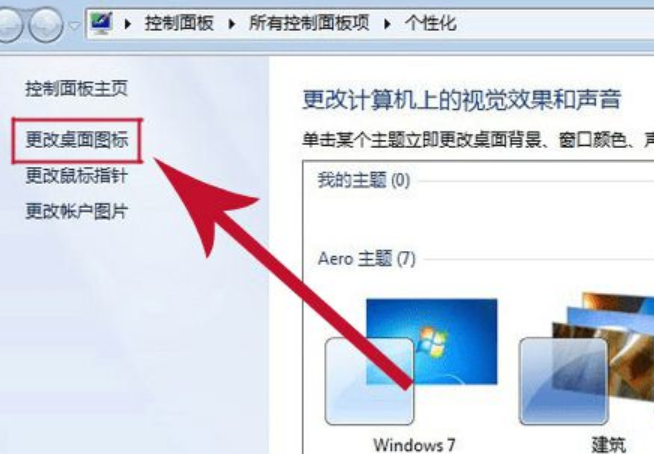
宽带系统软件图解1
2.在个性化窗口的左侧找到“更改桌面图标”打开。勾选“网络”,点击确定。
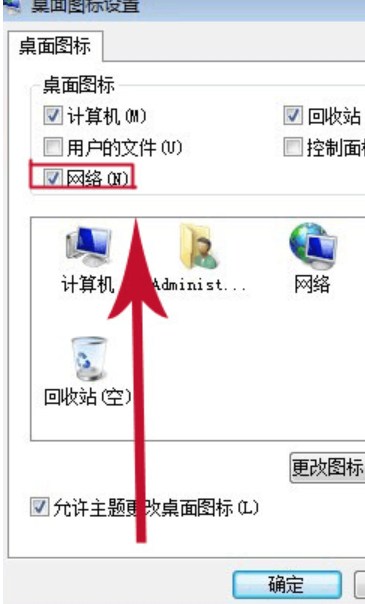
宽带连接不见了系统软件图解2
3.回到桌面,右键桌面上的“网络”图标,选择属性打开;
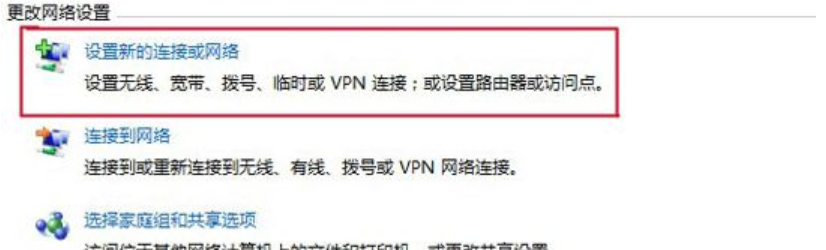
宽带系统软件图解3
4.选择“设置新的连接或网络”,接着点击“连接到Internet ”。
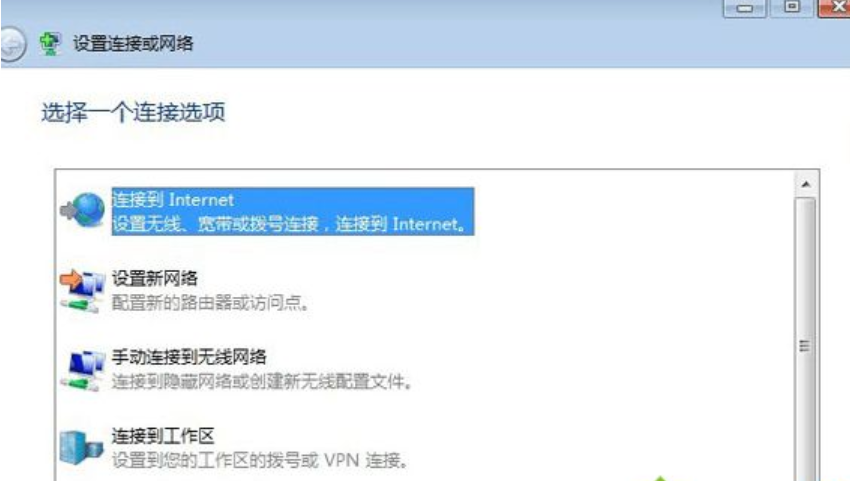
找不到宽带连接系统软件图解4
5.接着点击“宽带(pppoe)(R)”,进入下一步。
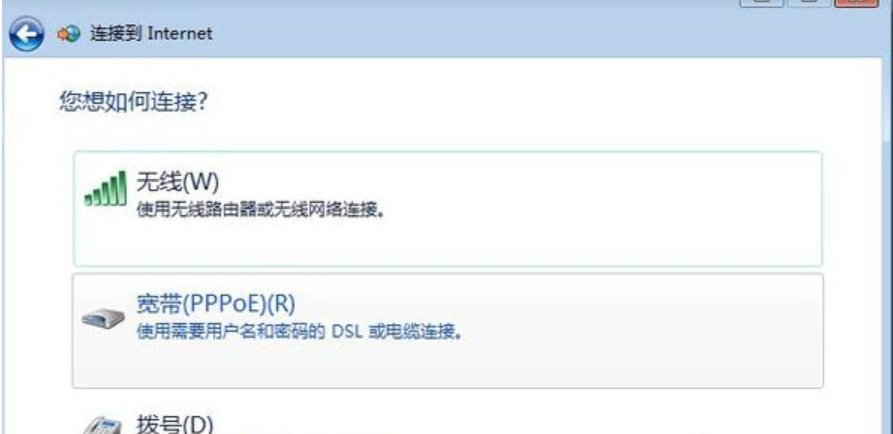
宽带连接系统软件图解5
6.输入用户名、密码以及宽带的快捷图标的名称。然后点击连接就可以了。
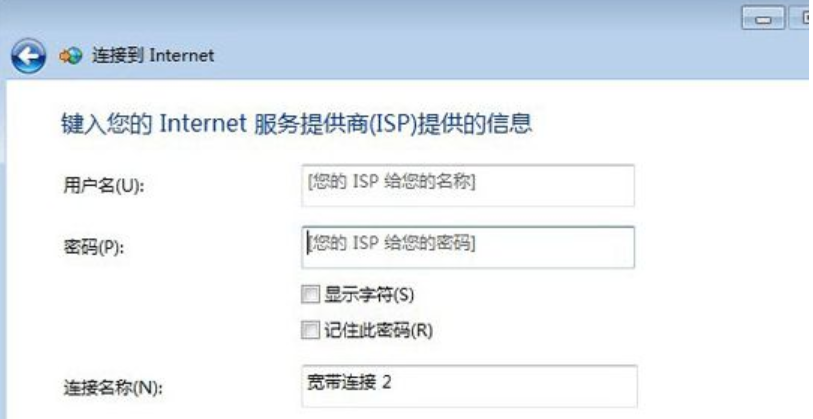
宽带连接不见了系统软件图解6
现在知道win7找不到宽带连接怎么办了吧,希望对您有帮助。
上一篇:告诉你ipad连不上wifi怎么办
下一篇:安卓手机中毒怎么办

 2019-08-01 09:24:55
2019-08-01 09:24:55




